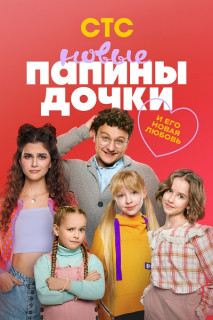|
Серый1779 ®
Пол:  Стаж: 6 лет 9 месяцев Сообщений: 3700 Откуда: Украина

|
Как тут качать? С чего начать?-Добро пожаловать на популярный Битторрент трекер: generalfilm.website
С чего начать?Для начала надо выбрать и установить торрент-клиент, т. е. программу, с помощью которой вы будете скачивать и раздавать файлы с generalfilm.website. Для этого ознакомьтесь с рекомендуемыми и нежелательными программами нежелательными программами для данного трекера.
После того, как вы выбрали, скачали, установили и правильно настроили клиент, можно приступить к поиску материала, который хотели бы скачать. Если вы уже знаете, что нужно делать, то вперед. Если же нет, то лучше всего начать с просмотра разделов нашего трекера, а также ознакомится с инструкцией Как пользоваться поиском.
Помните: торрент-файл скачивается браузером (Internet Explorer, Opera, Mozilla Firefox и др.), а не менеджерами закачки (FlashGet, ReGet, Download Master и пр.). Если вы пользователь Opera — отключите встроенный битторрент-клиент.
Как тут качать?Заходим на трекер.
Выбираем нужную категорию и настраиваем поисковую систему — по возрастанию/убыванию, в каком порядке и за какой период, как будем искать — по автору или названию. После этого нажимаем кнопку Поиск.
Получаем нужный список и выбираем файл для скачивания. Рядом с названием показаны размер файла, сколько на раздаче сидов и популярность раздачи ( сколько раз он скачан ).
Попадаем на страницу раздачи и скачиваем торрент-файл.
Далее покажем порядок скачивания на примере браузера FireFox и клиента µTorrent 2.0.3.
После нажатия Скачать .torrent появится окно с выбором — открыть торрент сразу в клиенте или сохранить в выбранную папку.
Если вы выбрали второй вариант, можете сразу переименовать торрент, чтобы в будущем его было проще найти.
Теперь, когда вы имеете торрент, можно в любой момент начать скачивание файла. Для этого в клиенте нажмите на кнопку Добавить торрент.
Попав в знакомую папку, выбираем нужный торрент и нажимаем Open.
В появившемся окне с содержимым торрента укажите путь к месту сохранения скачиваемого файла, проверьте установки скачивания и нажмите ОК.
В окне клиента появится скачиваемый файл.
Остается только радоваться скорости скачивания.
Как скачать отдельный файл в клиенте µTorrent.-1) Открыть торрент
Если это окно не отображается
Войдите в меню Настройка -> Конфигурация (горячие клавиши – Ctrl-P), поставьте флажки, отмеченные красными стрелками тут:
и тут (для версий µTorrent до 2.2; в 2.2 и новее этот флажок отсутствует):
В µTorrent 3.x для отображения запроса пути при добавлении необходимо переключить новый ленточный интерфейс списка заданий на классический табличный:
Примечание: в µTorrent версий 3.4.х достаточно поставить галочку на "Настройки изменения имени и места данных торрента" на вкладке "Интерфейс".
2) Снять галки с тех файлов торрента, которые мы не хотим закачивать:
либо вручную, снимая с каждого файла галку (скрин №1)
либо, нажав кнопку "Снять метки (Select None)" , сняв сразу со всех файлов (скрин №2)
№1
№2
Оставляем только на нужных нам файлах (файле).
3) Нажать OK
Как докачать пропущенные файлы торрента в клиенте µTorrent.-
1) Выделяем торрент одним нажатием левой кнопкой мыши.
2) Заходим на вкладку "Files (Файлы)"
3) И меняем нажатием правой кнопкой мыши приоритет на "Normal (нормальный)"
|
|
|